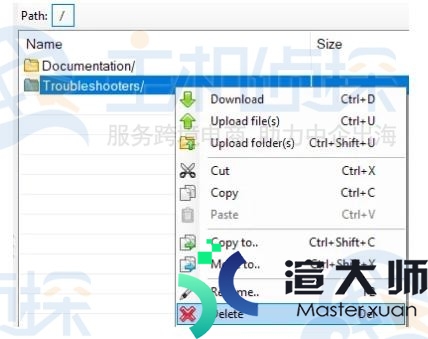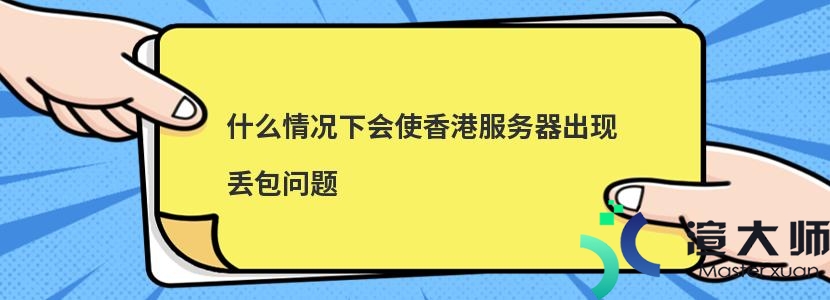有的时候我们下载的文件的路径中有appdata。但是我们却又找不到这个文件夹。其实是因为这个appdata文件是隐藏文件。那么如何打开windows10的隐藏文件夹appdata?我们要先知道w...
有的时候我们下载的文件的路径中有appdata。但是我们却又找不到这个文件夹。其实是因为这个appdata文件是隐藏文件。那么如何打开windows10的隐藏文件夹appdata?
我们要先知道win10系统baiappdata文件夹的路径在C:\用户\当前du用户名\AppData;这个文件夹是zhi被隐藏的。在【文件夹选项】-【查看】标签dao页中。只要将【隐藏的项目】选项前面的勾选去掉。就可以显示这个隐藏的文件夹。
下面就和小编一起看看appdata隐藏文件夹的打开方法步骤吧!
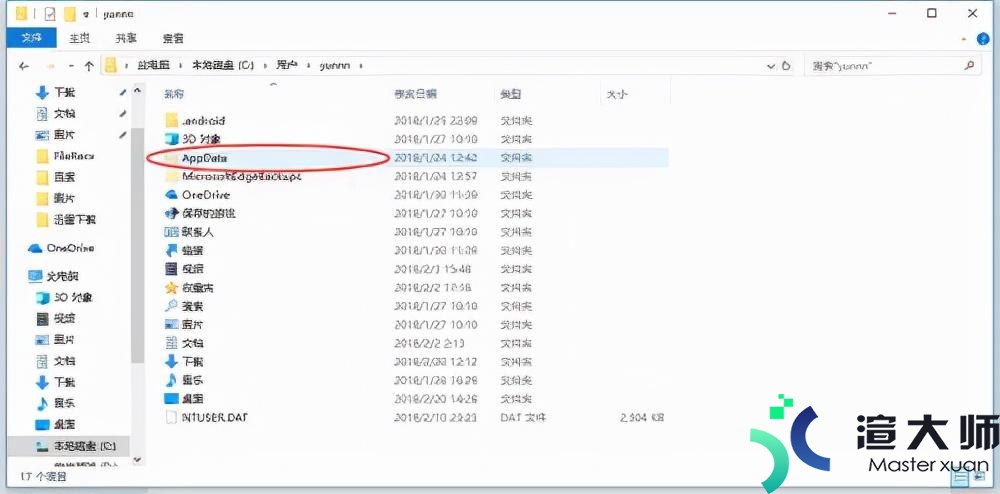
win10的隐藏文件夹appdata的打开方法步骤
方法一、
有的时候我们下载的文件的路径中有appdata。但是我们却又找不到这个文件夹。
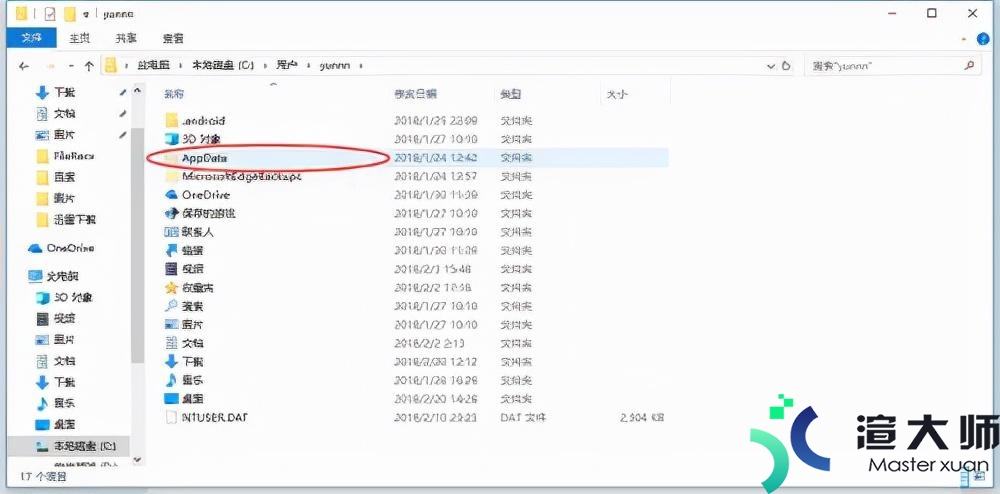
其实这个文件夹是被隐藏了的。我们需要取消它为隐藏文件。首先我们打开此电脑或者我的电脑。
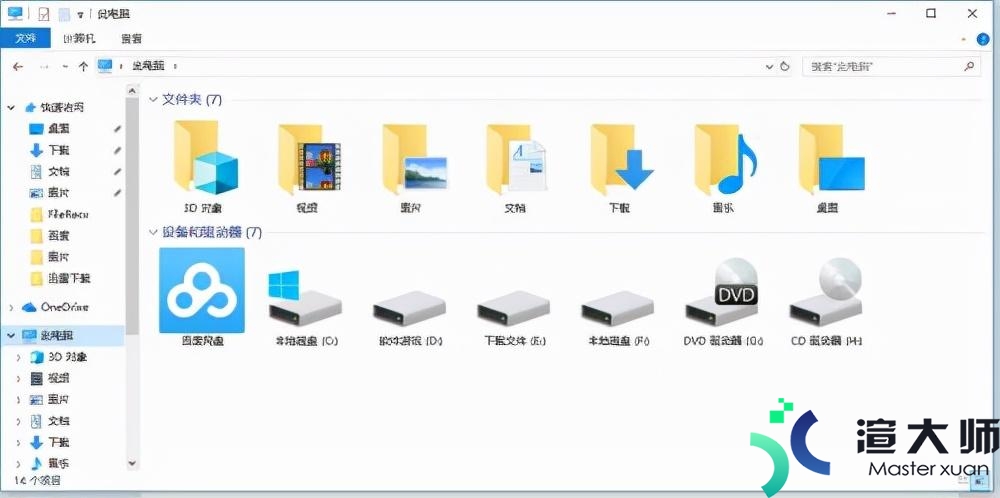
然后我们可以在左上角看到一个查看的选项。我们点击进去进行设置。
点击查看以后我们就可以在最后面看到一个隐藏的项目的选项。我们在它前面打上勾。
然后我们重新打开就可以看到有appdata这个文件夹了。也可以双击打开进行操作。
来两张图前后对比一下。我们还可以发现还增加了一个其他的隐藏文件夹。希望对你有所帮助。
方法二、
1.按“win+R”。打开运行。输bai入:controlfolders点击确定du。执行命令打zhi开文件夹选项。
2.文件夹选项。选择:查看。去掉【隐藏受保护的操作系统文件】前的对勾。再选中【隐藏文件和文件夹】→【显示所有文件和文件夹】。最后点击:确定。
3.打开C盘根目录。选择“用户(Users)”。
4.找到自己的账户Administrator。双击打开。
5.打开AppData文件夹(系统文件被隐藏。可能会看不见)
附:还有很多朋友想知道。AppData里面的文件能够删除吗?
打开AppData文件夹。里面有三个文件夹Local、LocalLow、Roaming。
分别打开三个文件夹。其中的Temp文件夹是临时文件夹。可以删除其中的文件。
一般是系统升级。打补丁。安装软件等操作留下的临时文件。全选(Ctrl+A)之后。删除即可。删不掉的。正在使用有关程序。重启电脑。不再关联。就可以删除了。
再分别查看各个文件夹。就会发现很多陌生的软件(用户并没有主动下载过)会出现在这里!
打开查看。有些文件夹是空的。这是一些软件试图加塞所致。或者已经被卸载了的软件残余。
以上就是给大家分享的win10隐藏文件AppData的打开方法了。希望此篇教程能够帮助到你!
本文地址:https://gpu.xuandashi.com/7990.html,转载请说明来源于:渲大师
声明:本站部分内容来自网络,如无特殊说明或标注,均为本站原创发布。如若本站内容侵犯了原著者的合法权益,可联系我们进行处理。分享目的仅供大家学习与参考,不代表本站立场!